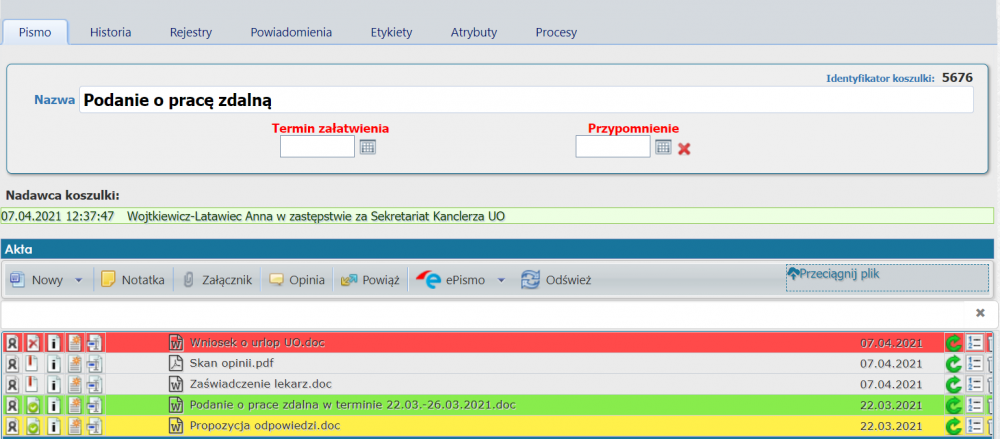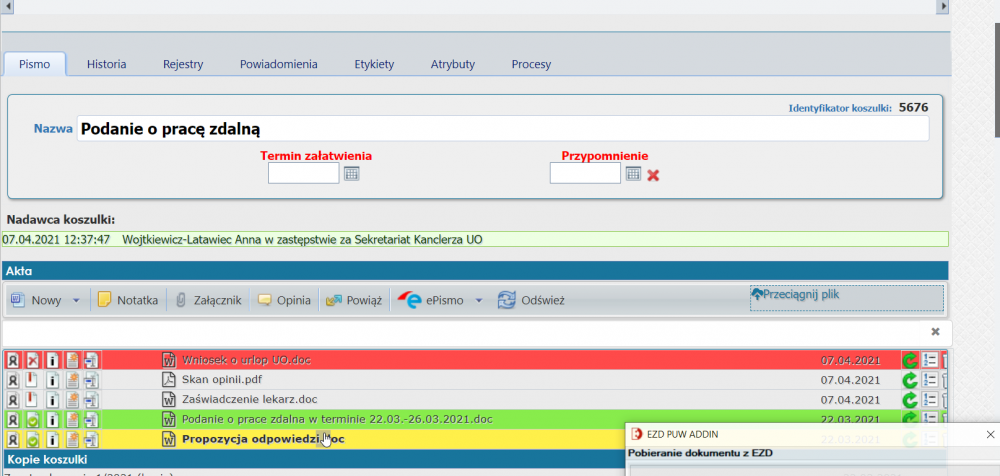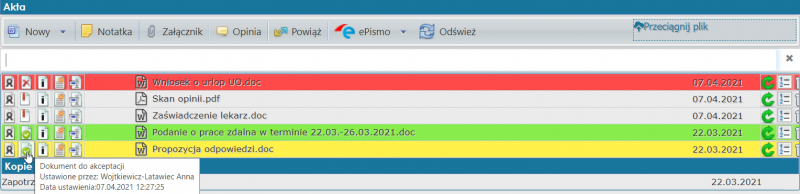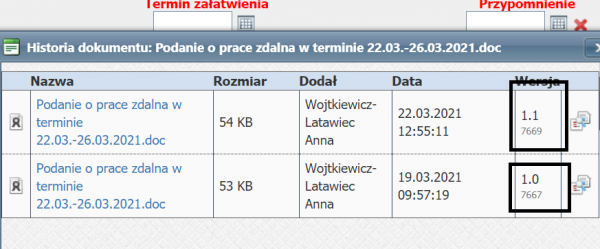Nanoszenie poprawek na dokument: Różnice pomiędzy wersjami
(Utworzono nową stronę "W widoku koszulki/sprawy możemy zapoznać się ze wszystkimi znajdującymi się tam dokumentami. 1000px|none <br> Aby rozpocząć edycję do...") |
|||
| (Nie pokazano 4 wersji utworzonych przez 2 użytkowników) | |||
| Linia 1: | Linia 1: | ||
| − | W widoku koszulki/sprawy | + | W widoku koszulki/sprawy użytkownik może zapoznać się ze wszystkimi znajdującymi się w niej dokumentami. |
| − | [[Plik: | + | [[Plik:Podanieopracezdalna12.png|1000px|none]] |
<br> | <br> | ||
| − | Aby rozpocząć edycję dokumentu należy kliknąć | + | Aby rozpocząć '''edycję dokumentu''', w którym będą nanoszone poprawki/zmiany należy kliknąć '''tytuł dokumentu'''. |
| − | + | Dokument (za pośrednictwem aplikacji "AddIn") po chwili zostanie uruchomiony w odpowiednim programie (np Word, Excel) | |
| + | [[Plik:2021-04-07 12 42 01-EZD PUW ADDIN.png|1000px|none]] | ||
<strong> | <strong> | ||
| Linia 13: | Linia 14: | ||
Dokumenty które chcemy zmodyfikować muszą być w formacie umożliwiającym edycję (doc,docx, xls,xlsx itp) | Dokumenty które chcemy zmodyfikować muszą być w formacie umożliwiającym edycję (doc,docx, xls,xlsx itp) | ||
</strong> | </strong> | ||
| + | |||
| + | |||
| + | Po wprowadzeniu poprawek/zmian, dokument zapisujemy Ctrl+S | ||
| + | lub <br>[[Plik:Dyskietka.png|30px|none]] <br> i zamykamy krzyżykiem. Dokument automatycznie zapisze się w koszulce i podświetli na żółto sygnalizując potrzebę akceptacji wprowadzonych zmian. | ||
| + | [[Plik:Ustawienie akceptacji.png|800px|none]] | ||
| + | <br> | ||
| + | **UWAGA: '''AKCEPTACJA/PODPISYWANIE PISM''' zostały omówione tu: [[Akceptacja dokumentów]] | ||
| + | |||
| + | Dokument po akceptacji/podpisaniu naniesionych zmian podświetla się na zielono. | ||
| + | |||
| + | [[Plik:Po akceptacji.png|800px|none]] | ||
| + | <br> | ||
| + | <br> | ||
| + | |||
| + | '''Każdorazowe zapisanie dokumentu powoduje stworzenie nowej wersji dokumentu, która zapisuje się w historii dokumentu.'''<br> | ||
| + | |||
| + | [[Plik:Wersjedokumentu.png|800px|none]]<br> | ||
| + | <br> | ||
| + | [[Plik:Wersjedokumenturamka32.png|600px|none]]<br> | ||
| + | <br> | ||
| + | |||
| + | *'''UWAGA''': '''Wersje dokumentu''' są przydatne w celu śledzenia zmian dokumentu. Funkcjonalność ta przydaje się również, w przypadku otrzymania zaakceptowanego przez Biuro Nadzoru Prawnego wzoru umowy, opatrzonego podpisem kwalifikowanym. '''Wersje dokumentu''' umożliwiają pobranie pliku zaakceptowanego wzoru umowy bez podpisu w celu dalszego procedowania. | ||
| + | <br> | ||
| + | <br> | ||
| + | ***'''PRZYPOMNIENIE''' | ||
| + | Kolory belek dokumentów znajdujących się w koszulce określają ich status | ||
| + | *[[Plik:Zolty.png|600px|none]] - do akceptacji/do podpisu [[Akceptacja dokumentów]] | ||
| + | *[[Plik:Zielony.png|600px|none]] - zaakceptowany/podpisany [[Akceptacja dokumentów]] | ||
| + | *[[Plik:Czerwony.png|600px|none]] - odrzucony ( w miarę potrzeb, po naniesieniu i zaakceptowaniu zmian jest możliwe dalsze procedowanie odrzuconego dokumentu) [[Odrzucanie dokumentów]] | ||
Aktualna wersja na dzień 10:04, 12 kwi 2021
W widoku koszulki/sprawy użytkownik może zapoznać się ze wszystkimi znajdującymi się w niej dokumentami.
Aby rozpocząć edycję dokumentu, w którym będą nanoszone poprawki/zmiany należy kliknąć tytuł dokumentu.
Dokument (za pośrednictwem aplikacji "AddIn") po chwili zostanie uruchomiony w odpowiednim programie (np Word, Excel)
UWAGA!!
Dokumenty które chcemy zmodyfikować muszą być w formacie umożliwiającym edycję (doc,docx, xls,xlsx itp)
Po wprowadzeniu poprawek/zmian, dokument zapisujemy Ctrl+S
lub
i zamykamy krzyżykiem. Dokument automatycznie zapisze się w koszulce i podświetli na żółto sygnalizując potrzebę akceptacji wprowadzonych zmian.
- UWAGA: AKCEPTACJA/PODPISYWANIE PISM zostały omówione tu: Akceptacja dokumentów
Dokument po akceptacji/podpisaniu naniesionych zmian podświetla się na zielono.
Każdorazowe zapisanie dokumentu powoduje stworzenie nowej wersji dokumentu, która zapisuje się w historii dokumentu.
- UWAGA: Wersje dokumentu są przydatne w celu śledzenia zmian dokumentu. Funkcjonalność ta przydaje się również, w przypadku otrzymania zaakceptowanego przez Biuro Nadzoru Prawnego wzoru umowy, opatrzonego podpisem kwalifikowanym. Wersje dokumentu umożliwiają pobranie pliku zaakceptowanego wzoru umowy bez podpisu w celu dalszego procedowania.
- PRZYPOMNIENIE
Kolory belek dokumentów znajdujących się w koszulce określają ich status
- - do akceptacji/do podpisu Akceptacja dokumentów
- - zaakceptowany/podpisany Akceptacja dokumentów
- - odrzucony ( w miarę potrzeb, po naniesieniu i zaakceptowaniu zmian jest możliwe dalsze procedowanie odrzuconego dokumentu) Odrzucanie dokumentów